07 Git中将工作区文件提交到远程仓库
Posted 迂者-贺利坚
tags:
篇首语:本文由小常识网(cha138.com)小编为大家整理,主要介绍了07 Git中将工作区文件提交到远程仓库相关的知识,希望对你有一定的参考价值。
本节视频:
本节将实现用Git工作的完整过程,包括在本地工作目录中进行项目开发,到将文件的当前版本推送到远程仓库中,如下图中红色线条的指引。

这样的工作需要4个环节。
(1)初始化工作目录
在自己的本地工作文件夹中进行项目开发的工作(实际上Git只关心文件的更新,任意文件都可以)。初始化环节,将要把用于项目开发的本地文件夹“初始化”为Git所用的“工作目录”。
初始化的方法是,在项目所在文件夹中点鼠标右键,选“Git Bash here”,打开命令行窗口后输入命令:
git init
例如,下面的命令将“D:\\dev\\Hello”初始化为了工作目录:

在工作目录中将出现名为“.git”的隐藏文件夹,代表初始化完成。

注意:git init产生的.git隐藏文件夹看不到时,需要设置浏览器,让能显示隐藏的项目。
(2)将文件添加到暂存区
将文件添加到暂存区的命令是
git add <filename>
在Linux中,用“.”表示当前文件夹。常用下面的命令添加所有文件:
git add .
将所有文件添加入暂存区后,可以用下面的命令查看状态:
git status
添加文件并查看状态的执行结果如:

(3)提交文件到本地仓库
接下来,就可以用下面格式的命令将文件提交到本地仓库:
git commite -m 'message'
如:
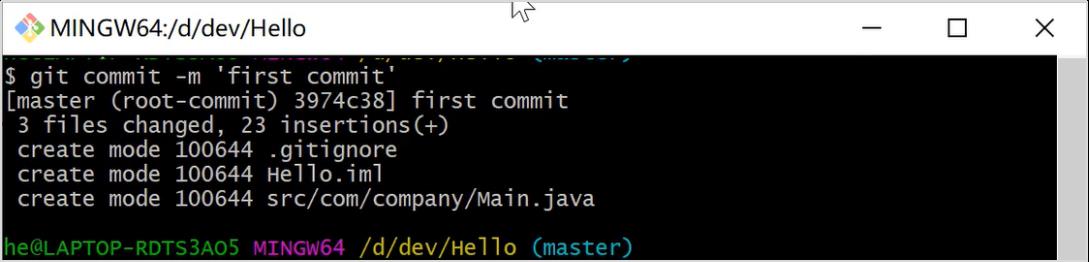
每一次提交,都将保存项目文件的一个完整版本,可以利用命令中“message”部分记录这一版本中的更新情况,如“增加了XX功能”、“修改了XX”等。
可以用查看状态的命令观察文件全部提交到本地库中后的情况。
(4)推送到远程库
第一次向远程仓库中推送代码,需要用两条命令:
git remote add origin远程仓库链接
git push -u origin master
远程仓库链接在Gitee中初建成仓库后就有提示(见上一小节)。对于旧仓库,可以进入仓库后,在点击“克隆/下载”按钮后看到。origin是远程仓库的默认名字(我们就用默认的),master是本地的工作默认分支。
下面是完成推送的界面:

完成第1次推送后,在Gitee中刷新仓库的页面,看到在仓库中已经包含了项目中被推送的文件。


以上是关于07 Git中将工作区文件提交到远程仓库的主要内容,如果未能解决你的问题,请参考以下文章
git:IDEA与git(IDEA提交代码到本地仓库&远程仓库远程仓库克隆代码分支)
文件修改后git add+git commit提交一次,但是没有push到远程,接着继续修改文件,继续git add+git commit提交,并push到远程仓库。会发现本地仓库两次commit一次